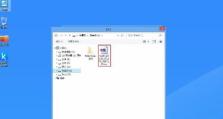固态硬盘安装系统教程(利用固态硬盘提升系统速度,迎接流畅体验!)
在如今信息高速发展的时代,计算机已成为人们日常工作和娱乐的不可或缺的工具。而为了让计算机能够更加稳定、快速地运行,选择一款高性能的固态硬盘(SSD)来安装操作系统是非常重要的一步。本文将为大家详细介绍以固态硬盘安装系统的方法,让您的计算机得以迎接流畅快捷的使用体验。

一、了解固态硬盘
固态硬盘是一种采用固态存储芯片阵列作为永久性存储器的硬盘,相比传统机械硬盘(HDD),它具有更高的速度、更低的能耗和更好的抗冲击性能,是提升计算机整体性能的有效途径。
二、准备工作
在安装系统之前,确保您已经购买了一款适合自己的固态硬盘,并备份好原有的数据。准备一个安装介质,可以是光盘、U盘或者安装盘映像文件。

三、连接固态硬盘
将固态硬盘插入计算机的硬盘插槽中,并用螺丝固定好。
四、BIOS设置
重启计算机,在开机时按下指定的键(通常是Del、F2或F12)进入BIOS设置界面。在“Boot”选项中,选择固态硬盘为第一启动设备。
五、安装介质启动
将安装介质插入计算机,重启后按照屏幕上的提示,选择从安装介质启动。
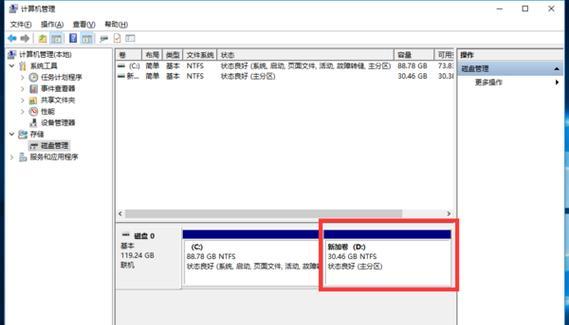
六、选择安装类型
在安装界面上,选择“自定义安装”,进入磁盘分区界面。
七、分区和格式化
根据个人需求,在磁盘分区界面上新建分区,并进行格式化。通常建议将系统安装在单独的分区上,以便于管理和备份。
八、安装操作系统
选择新建的分区,点击“下一步”开始安装操作系统。此过程可能需要一些时间,请耐心等待。
九、等待安装完成
系统会自动进行文件复制和设置,您只需等待安装过程完成。
十、系统设置
系统安装完成后,根据个人需求进行相关设置,如语言、时区、网络等。
十一、更新和驱动安装
打开计算机的设备管理器,检查是否有驱动需要更新或安装。此外,及时更新操作系统的补丁和安全更新也非常重要。
十二、安装常用软件
根据个人使用习惯,安装一些常用的软件,如浏览器、办公套件、音视频播放器等。
十三、优化系统性能
通过调整系统设置和关闭不必要的服务,可以进一步优化系统性能。此外,定期清理垃圾文件和磁盘碎片也有助于保持系统的稳定和快速运行。
十四、备份数据
安装系统后,及时备份重要的个人数据是必要的,以防止数据丢失。
十五、尽情享受
现在,您可以尽情地享受高速启动和流畅运行的计算机了!固态硬盘的安装让您的电脑焕发新生。
通过本文的教程,您已经了解到了如何使用固态硬盘安装操作系统。跟随上述步骤,您可以轻松地完成整个安装过程,并拥有更快、更稳定的计算机体验。让我们一起迎接流畅的操作吧!